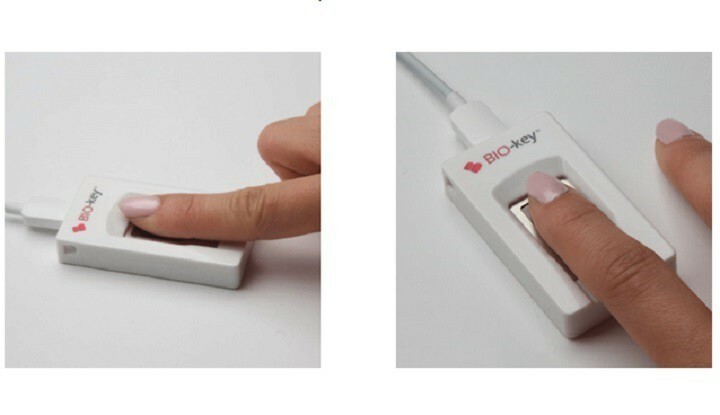- أبلغ العديد من المستخدمين أن Windows Hello توقف عن العمل بعد قيامهم بتحديث Windows 10.
- يمكن أن تختلف الأسباب ، من الأخطاء أثناء التحديث إلى برامج التشغيل القديمة أو السجلات السيئة.
- لمعرفة المزيد حول Windows Hello وأدوات أخرى من هذا القبيل ، انتقل إلى Windows 10 Hub.
- إذا كان حل مشكلات الكمبيوتر هو ما تحتاجه ، فعندئذٍ لدينا قسم استكشاف الأخطاء وإصلاحها هو المكان الذي يجب أن تكون فيه.

- قم بتنزيل Restoro PC Repair Tool الذي يأتي مع التقنيات الحاصلة على براءة اختراع (براءة الاختراع متاحة هنا).
- انقر ابدأ المسح للعثور على مشكلات Windows التي قد تتسبب في حدوث مشكلات بجهاز الكمبيوتر.
- انقر إصلاح الكل لإصلاح المشكلات التي تؤثر على أمان الكمبيوتر وأدائه
- تم تنزيل Restoro بواسطة 0 القراء هذا الشهر.
قدمت Microsoft بعض الإضافات المفيدة إلى
Windows Hello مع كل تحديث جديد. يمكن للمستخدمين الآن استخدام ميزة التعرف على الوجوه في نظام التشغيل Windows 10 في Microsoft Edge ومن الأجهزة المصاحبة.ومع ذلك ، فإن آخر تحديث لـ نظام التشغيل Windows 10 قد يتسبب في بعض المشكلات في Windows Hello ، لأنه تسبب في معظم مشاكل النظام الميزات.
في حالة مواجهة أي مشكلة مع Windows Hello عند تثبيت التحديثات ، فلا داعي للقلق ، لأننا أعددنا بعض الحلول التي قد تساعدك في حل المشكلة.
يمكن أن تتسبب عوامل مختلفة بالفعل في حدوث مشكلة مع Windows Hello ، وقد حاولنا تغطية معظمها.
لذلك ، دون أي مزيد من اللغط ، إليك بعض الحلول لمشكلات Windows Hello في نظام التشغيل Windows 10.
لقد كتبنا عن مشكلات Windows Hello من قبل. احفظ هذه الصفحة في حال احتجت إليها.
كيف أصلح مشاكل Windows Hello بعد التحديثات؟
1. تأكد من توافق برامج تشغيل الكاميرا

هذا الحل مشابه للحل السابق ، إلا أنه يتضمن قطعة مختلفة من الأجهزة.
نظرًا لأن Windows Hello يستخدم ملف كاميرا، إذا كان برنامج التشغيل الخاص به قديمًا أو غير متوافق مع أي تحديثات جديدة ، فمن المحتمل ألا يعمل برنامج التعرف على الوجوه من Microsoft.
لذلك ، استخدم نفس الطريقة كما في الحل أعلاه ، وتأكد من تحديث برنامج تشغيل الكاميرا.
إذا كان برنامج تشغيل الكاميرا قديمًا ، فقم بتحديثه إلى أحدث إصدار ، وستتمكن من تشغيل Windows Hello مرة أخرى.
كما نوصي بشدة دريفكس لتنزيل جميع برامج التشغيل القديمة تلقائيًا على جهاز الكمبيوتر الخاص بك.

ستحافظ هذه الأداة على نظامك آمنًا حيث يمكنك تنزيل إصدار برنامج التشغيل الخطأ وتثبيته يدويًا. ستتمكن أيضًا من رؤية برامج التشغيل القديمة والإصدار الذي هي عليه.
ليس ذلك فحسب ، بل سيصلح أيضًا أي برامج تشغيل تالفة أو معطلة أو مفقودة تمامًا في نفس الوقت.

دريفكس
لحل مشكلات Windows Hello ، تحتاج إلى برامج تشغيل محدثة. للحصول على برامج تشغيل محدثة ، أنت بحاجة إلى DriverFix!
زيارة الموقع
2. قم بإيقاف تشغيل Fast Startup (بدء التشغيل السريع)
- يكتب خيارات الطاقة في مربع البحث ، وافتح خيارات الطاقة
- يختار اختر ما تفعله أزرار الطاقة
- انقر فوق قم بتغيير الإعدادات غير المتوفرة حاليًا
- قم بإلغاء تحديد خانة الاختيار الموجودة بجوار بدء التشغيل السريع

قم بتشغيل فحص النظام لاكتشاف الأخطاء المحتملة

تنزيل Restoro
أداة إصلاح الكمبيوتر

انقر ابدأ المسح للعثور على مشاكل Windows.

انقر إصلاح الكل لإصلاح المشكلات المتعلقة بالتقنيات الحاصلة على براءة اختراع.
قم بتشغيل فحص للكمبيوتر الشخصي باستخدام Restoro Repair Tool للعثور على الأخطاء التي تسبب مشاكل الأمان وحالات التباطؤ. بعد اكتمال الفحص ، ستستبدل عملية الإصلاح الملفات التالفة بملفات ومكونات Windows حديثة.
وفقًا للتقارير الواردة من المستخدمين الذين واجهوا مشكلات مع Windows Hello حتى قبل إجراء التحديث ، فإن تشغيل Fast Startup يمكن أن يؤدي بالفعل إلى تعطيل هذه الميزة ، أو التسبب في ذلك يصطدم.
من الواضح أن أول شيء تحتاج إلى تجربته عند ملاحظة أي مشكلة في Windows Hello هو إيقاف تشغيل Fast Startup.
على الرغم من أنه يوصى بالفعل بتمكين هذا الخيار ، إذا كنت تستخدم Windows Hello لتسجيل الدخول إلى نظامك ، فمن الأفضل تعطيله.
ومع ذلك ، إذا لم يؤدي إيقاف تشغيل بدء التشغيل السريع إلى إنجاز المهمة ، فجرّب بعض الحلول المدرجة أدناه.
لا يمكنك تعطيل بدء التشغيل السريع؟ لا تقلق ، استخدم هذا الدليل لحل المشكلة!
3. أعد تثبيت برامج تشغيل Windows Hello

- انتقل إلى البحث ، واكتب مدير الجهاز ، وافتح مدير الجهاز
- ابحث عن برنامج تشغيل Windows Hello الخاص بك ، وانقر فوقه بزر الماوس الأيمن ، وحدد قم بإزالة برنامج التشغيل
- قم بإعادة تشغيل جهاز الحاسوب الخاص بك
- عند بدء التشغيل التالي ، يجب أن يقوم Windows 10 تلقائيًا باكتشاف Windows Hello ، وتثبيت أحدث برنامج تشغيل له
- بمجرد أن يقوم Windows 10 بتثبيت برنامج التشغيل مرة أخرى ، حاول تشغيل Windows Hello لمعرفة ما إذا كان قد تم حل المشكلة
أبلغ بعض المستخدمين حول الإنترنت أن إعادة تثبيت برامج تشغيل Windows Hello ساعدت في حل المشكلة.
ولكن قبل إعادة تثبيت برنامج التشغيل ، تأكد من تحديثه أولاً بالانتقال إلى إدارة الأجهزة.
إذا كان برنامج تشغيل Windows Hello قديمًا ، فقم بتحديثه ، وأعد تشغيل الكمبيوتر ، وحاول تشغيل Windows Hello مرة أخرى.
من ناحية أخرى ، إذا كان برنامج تشغيل Windows Hello محدثًا ، فحاول إعادة تثبيته ، كما قلنا في الأصل.
4. قم بتشغيل مستكشف أخطاء Windows 10 ومصلحها
- انتقل إلى البحث ، واكتب استكشاف الأخطاء وإصلاحها ، وافتح استكشاف الأخطاء وإصلاحها
- اذهب إلى الأجهزة والصوت قسم مستكشف الأخطاء ومصلحها
- الآن ، انقر فوق الأجهزة المادية

- سيبدأ مستكشف الأخطاء ومصلحها ، لذا انتظر حتى تنتهي العملية ، واتبع المزيد من الإرشادات التي تظهر على الشاشة
- إذا وجد مستكشف الأخطاء ومصلحها مشكلة في Windows Hello ، فسيقوم بإصلاحها تلقائيًا
- إعادة تشغيل حاسوبك
إذا لم ينجح أي من الحلول المذكورة أعلاه في حل مشكلة Windows Hello التي تسببها أحدث تحديث ، جرب حلًا عالميًا ، يمكن أن يعمل مع أكثر من نظام Windows 10 مشكلة.
هذا الحل عبارة عن أداة تشخيص واستكشاف الأخطاء وإصلاحها المضمنة في نظام التشغيل Windows 10 ، مستكشف أخطاء Windows ومصلحها.
لذا ، قم بتشغيل مستكشف أخطاء Windows ومصلحها ، ومعرفة ما إذا كان يمكنه حل المشكلة لك.
هل تبحث عن أفضل أداة لاستكشاف الأخطاء وإصلاحها؟ وهنا لدينا أفضل اللقطات.
هذا كل ما في الأمر ، نأمل أن تساعدك هذه المقالة في حل المشكلات المحتملة مع Windows Hello الناتجة عن تحديث Windows.
في حال كان لديك أي تعليقات أو أسئلة أو اقتراحات ، فقط أخبرنا في التعليقات أدناه.
 هل ما زلت تواجه مشكلات؟قم بإصلاحها باستخدام هذه الأداة:
هل ما زلت تواجه مشكلات؟قم بإصلاحها باستخدام هذه الأداة:
- قم بتنزيل أداة إصلاح الكمبيوتر تصنيف عظيم على TrustPilot.com (يبدأ التنزيل في هذه الصفحة).
- انقر ابدأ المسح للعثور على مشكلات Windows التي قد تتسبب في حدوث مشكلات بجهاز الكمبيوتر.
- انقر إصلاح الكل لإصلاح المشكلات المتعلقة بالتقنيات الحاصلة على براءة اختراع (خصم حصري لقرائنا).
تم تنزيل Restoro بواسطة 0 القراء هذا الشهر.
![كاميرا ويب Logitech Brio 4K مع Windows Hello [أفضل صفقة]](/f/6886dc415603636d3f49b09f6a3d51cf.jpg?width=300&height=460)
![حدث شيء ما ورقم التعريف الشخصي الخاص بك غير متاح [SOLVED]](/f/a9dd1b8e24365233851b2d1b111d7f1b.webp?width=300&height=460)